章节介绍:
Pad Image for Outpainting 节点 是 ComfyUI 中专门为 Outpainting(外扩绘画) 设计的工具,用于调整图像的边界尺寸,使其适应扩展区域的要求。通过此节点,用户可以为原始图像添加空白填充,为后续的外扩绘画操作做好准备。
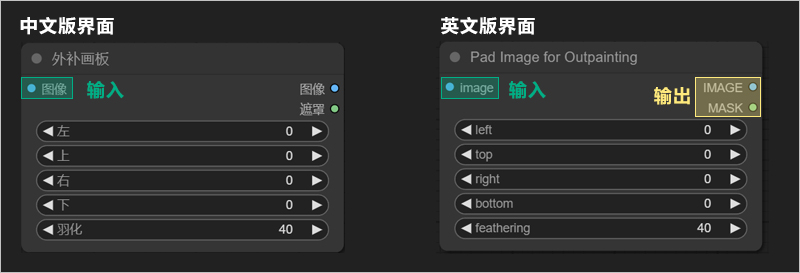
一、使用方法
1. 添加节点到工作流:在 ComfyUI 的节点库中找到 Pad Image for Outpainting 节点,拖入工作流。
2. 设置参数:根据需求,调整填充宽度和填充模式。如果选择颜色填充,需指定具体的颜色值。
3. 连接输入和输出:输入:将原始图像连接到节点输入端。输出:连接到 Outpainting 节点 或其他后续处理节点。
二、节点功能
扩展图像边界:在图像的四周添加指定数量的填充区域(Padding)。填充区域通常为空白(默认透明),但也可以选择特定的颜色。
增强图像外扩能力:调整图像尺寸,满足外扩绘画对图像边界的需求,提供更大的生成空间。
多种填充方式:
-- 透明填充:用于无干扰的边界处理。
-- 颜色填充:通过指定颜色,增加图像与背景的融合效果。
三、节点参数
输入:
-- image -> 接收输入的图像信息
参数:
-- left -> 表示要在图像左侧扩展的像素宽度
-- top -> 表示要在图像顶部扩展的像素宽度
-- right -> 表示要在图像右侧扩展的像素宽度
-- bottom -> 表示要在图像底部扩展的像素宽度
-- feathering -> 表示蒙版边框的羽化程度
-- 输出:
IMAGE -> 输出扩展后的图像信息
MASK -> 输出扩展部分对应的蒙版信息,并且结合feathering参数进行设置。

注意:如图所示,将MASK转为图像后进行输出,可以看到feathering的值影响的是蒙版边缘的羽化值。
该扩图方式一般配合VAE Encoder(for inpainting)使用
四、应用场景
准备外扩绘画:为图像添加填充,确保 Outpainting 过程中边界部分有足够的扩展空间。
创建均匀边框:为图像生成对称或指定颜色的边框,适合海报或拼图设计。
扩展画布尺寸:增加图像尺寸,为后续生成任务(如超分辨率放大)预留更多空间。
局部生成辅助:配合蒙版操作,为特定区域添加背景填充,优化生成效果。
总结
Pad Image for Outpainting 节点 是 Outpainting 工作流中不可或缺的工具,通过灵活的填充模式和宽度设置,为图像扩展提供了强大的支持。无论是增强图像尺寸、添加边框,还是为生成任务准备画布,这一节点都能满足多样化的需求,帮助用户实现更流畅的图像生成体验。